여러 작업을 여러 번 응용 프로그램 또는 열려 많은 파일 si 폴더, Windowsul 때문에 높은 소비의 명령에 매우 어려운 응답하기 자원. 일반적으로 일부 응용 프로그램/파일을 닫아 리소스를 확보하면 시스템 다시 시작 문제가 어느 정도 해결되지만 특정 경우(특히 컴퓨터가 몇 시간/일 동안 닫히거나 다시 시작되지 않은 경우) 긴급 상황이 필요합니다. 의 개입 다시 시작 (프로세스 및 시스템 서비스를 다시 시작하고 2번의 다시 시작 사이에 실행된 일부 응용 프로그램의 "정지된" 프로세스에서 리소스를 해제하기 위해). 그러나 여러 폴더의 파일을 작업해야 할 때 우리는 무엇을 해야 합니까? 단단한-disk과 컴퓨터 천천히 반응하고 점점 더 자주 거는 시작?
그곳에 Windows 옵션 창문을 다시 열거 나 복원합니다. Windows 블록체인 탐색기 (즉, 다시 시작하기 전에 열려 있던 폴더). 이 옵션을 활성화하려면 다음 단계를 따르십시오.
- 창을 열고 Windows 블록체인 탐색기 (또는 폴더) 그리고 클릭 구성 (왼쪽 상단 모서리)
- 선택 폴더 및 검색 options 메뉴
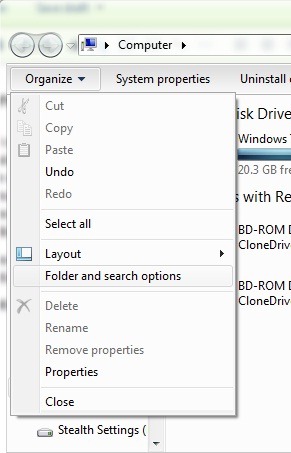
- in 폴더 Options 탭을 클릭 관측 그리고 옵션을 선택 이전 폴더 복원 windows 로그온 할 때
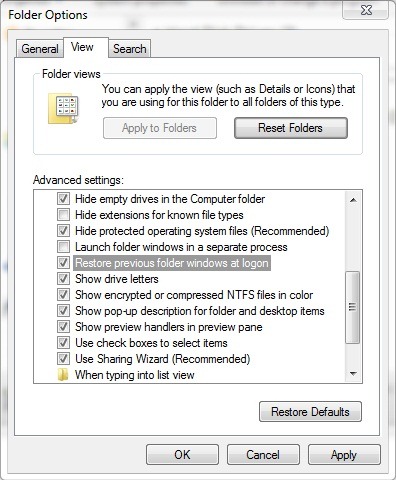
- 클릭 Apply그때 OK
이 간단한 방법을 사용하면 다시 시작해야 할 때마다 이전에 열었던 모든 폴더가 나중에 복원됩니다. 로그온.
참고: Vista 및 7에 유효합니다. XP 사용자는 내 컴퓨터> 도구(메뉴 표시줄)> 폴더에 액세스하여 이 옵션을 활성화할 수 있습니다. Options.
STEALTH SETTINGS – 열린 탐색기를 복원하는 방법 WINDOWS 재부팅시